Utilizzare gli strumenti di risoluzione
Indice
Risolvere gli scarti automaticamente
Menu Elabora > Risoluzione > Piazza le attività scartate
Il piazzamento automatico delle attività scartate è lo strumento verso il quale fare principalmente riferimento. Risolve la maggior parte degli scarti tentando combinazioni che il primo piazzamento non ha il tempo di esplorare, per questa ragione è opportuno lanciarlo su un numero ristretto di attività, per non appesantire il calcolo.
Comprendere gli scarti con la diagnostica
Se restano delle attività scartate che il piazzamento automatico delle attività scartate non è riuscito a risolvere, utilizzate la diagnostica, attività per attività, per comprenderne la ragione. Selezionate un’attività poi spostate il riquadro verde sulla griglia per vedere quali vincoli pesano nelle diverse collocazioni: partendo da qui è più facile mettere in atto un’azione come lo spostamento, lo scambio o, in ultima battuta, un alleggerimento mirato dei vincoli.
Le risorse indisponibili sulla fascia vengono visualizzate in rosso e fermandovi con il cursore sopra i simboli che appaiono, potete visualizzare i dettagli dei vincoli che pesano sulla fascia oraria.
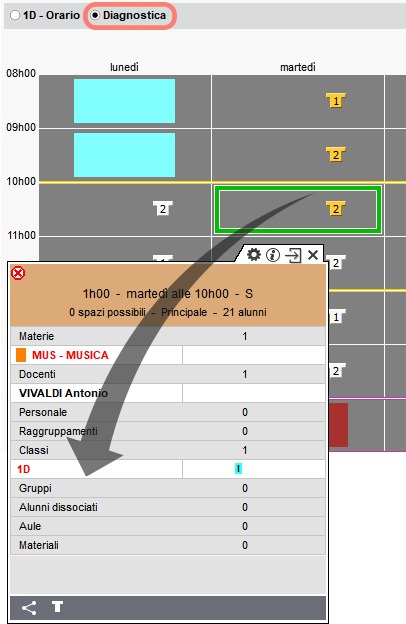
Trovare una soluzione spostando N attività
Menu Elabora > Risoluzione > Trova una soluzione > spostando 1/2/3 attività.
Il comando Trova una soluzione si utilizza soltanto sulle attività semplici o non dettagliate. Propone delle soluzioni che rispettano tutte le indisponibilità delle attività e delle risorse ma che non osservano necessariamente i vincoli delle materie, dei massimi di ore o degli intervalli.
Piazzare un'attività lasciando a EDT il compito di spostare le attività problematiche
Dalle visualizzazioni  Orario o
Orario o  Planning spostate il qiquadro verde sulla collocazione desiderata e lanciate il comando dal menu in alto Elabora > Piazzamento > Piazza e sistema l'attività in diagnostica.
Planning spostate il qiquadro verde sulla collocazione desiderata e lanciate il comando dal menu in alto Elabora > Piazzamento > Piazza e sistema l'attività in diagnostica.
Vedere le attività che possono coprire un buco
In tutte le visualizzazioni  Orario e
Orario e  Planning,
tenendo premuto il tasto [Alt], cliccate sull'inizio del buco che volete coprire nell'orario in griglia.
Planning,
tenendo premuto il tasto [Alt], cliccate sull'inizio del buco che volete coprire nell'orario in griglia.